1、打开ppt,将单击此处添加标题和副标题两个输入框删除;

2、点击插入菜单,选择形状工具;
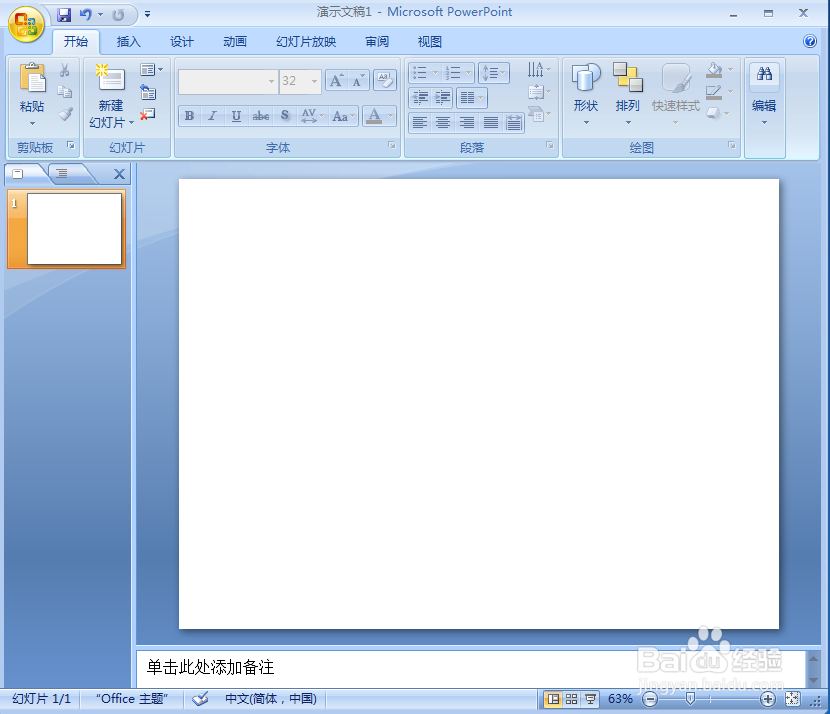
3、在箭头总汇中点击手杖形箭头;
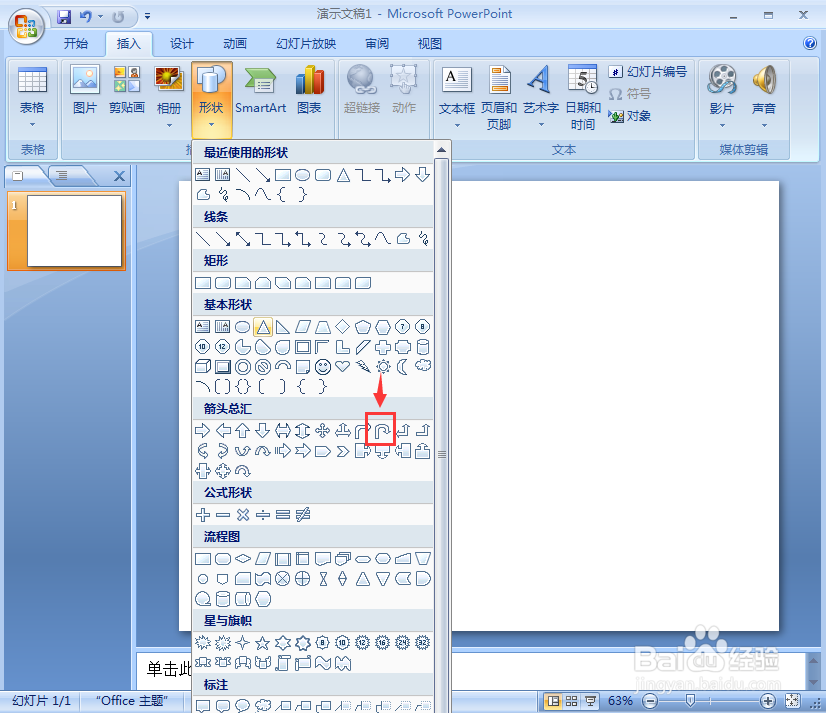
4、按下鼠标左键,拖动鼠标,创建一个手杖形箭头;
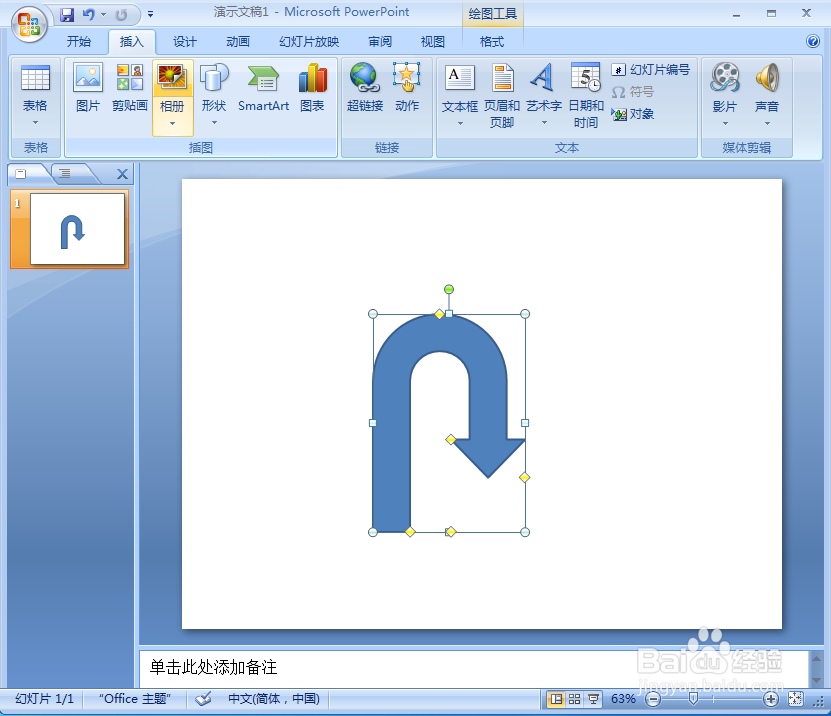
5、点击格式下的形状填充,选择蓝色;
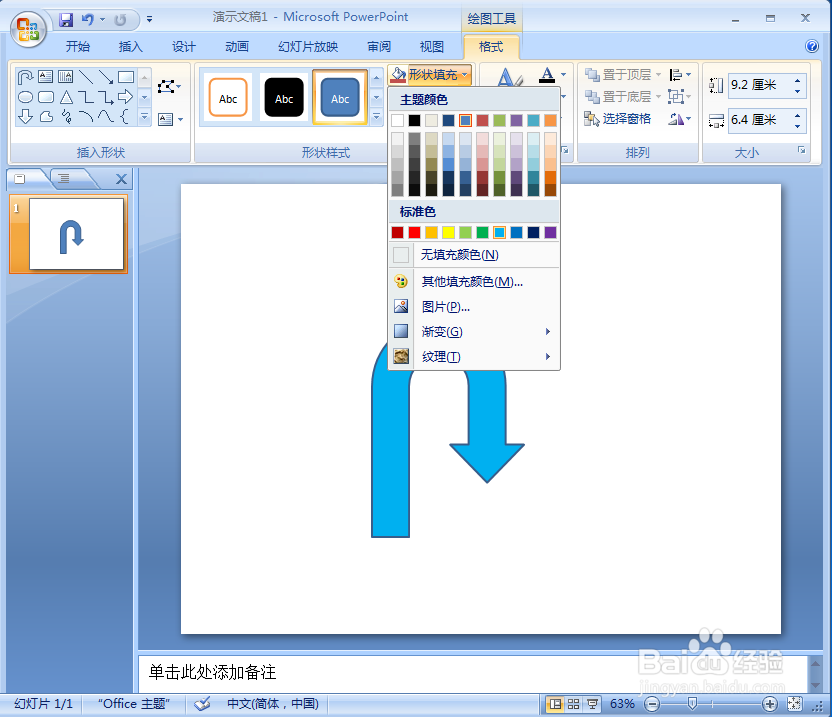
6、点击形状效果,选择预设,添加预设样式5;
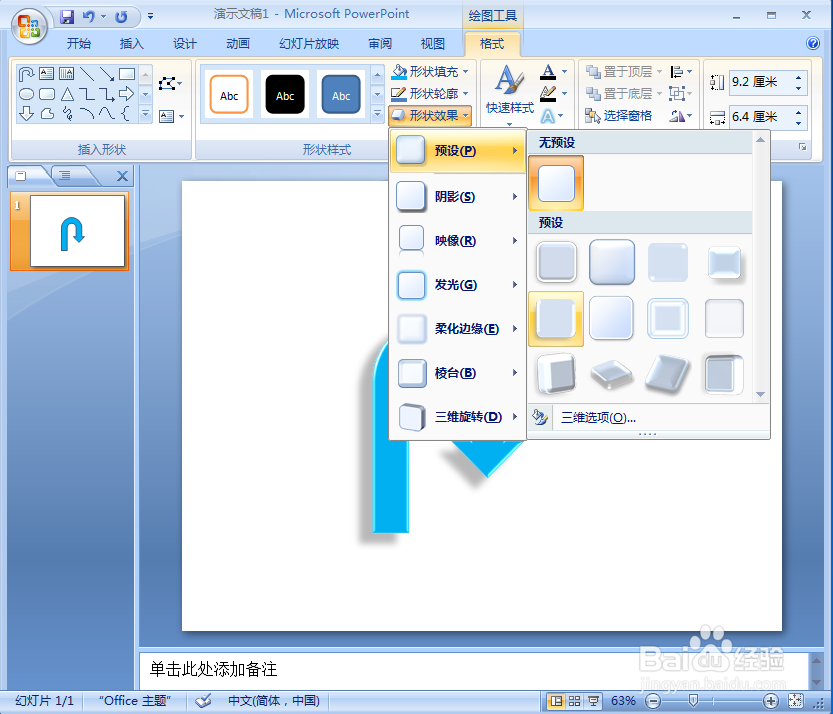
7、我们就在powerpoint中给手杖形箭头添加上了蓝色预设效果。

时间:2024-10-22 21:21:12
1、打开ppt,将单击此处添加标题和副标题两个输入框删除;

2、点击插入菜单,选择形状工具;
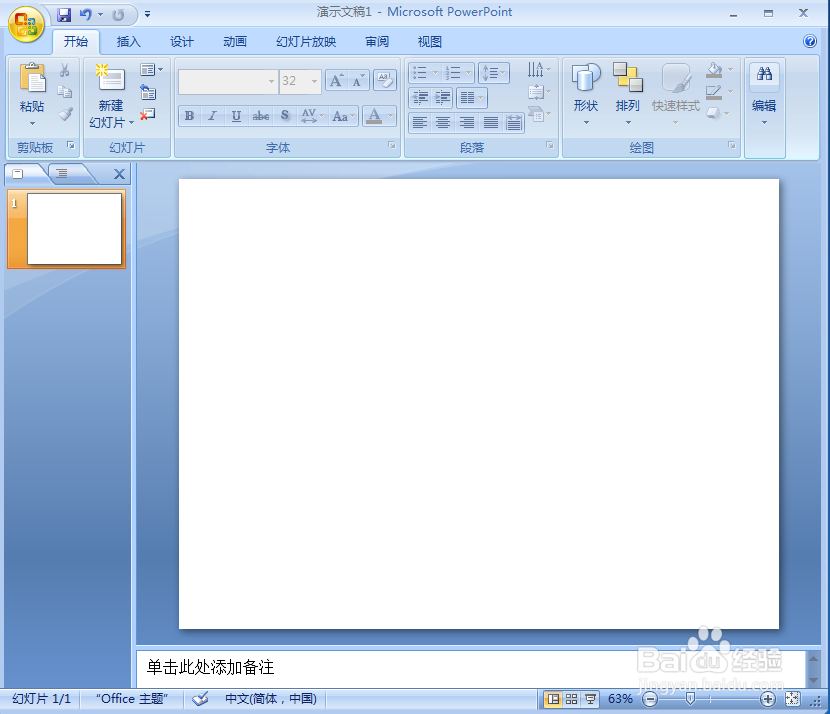
3、在箭头总汇中点击手杖形箭头;
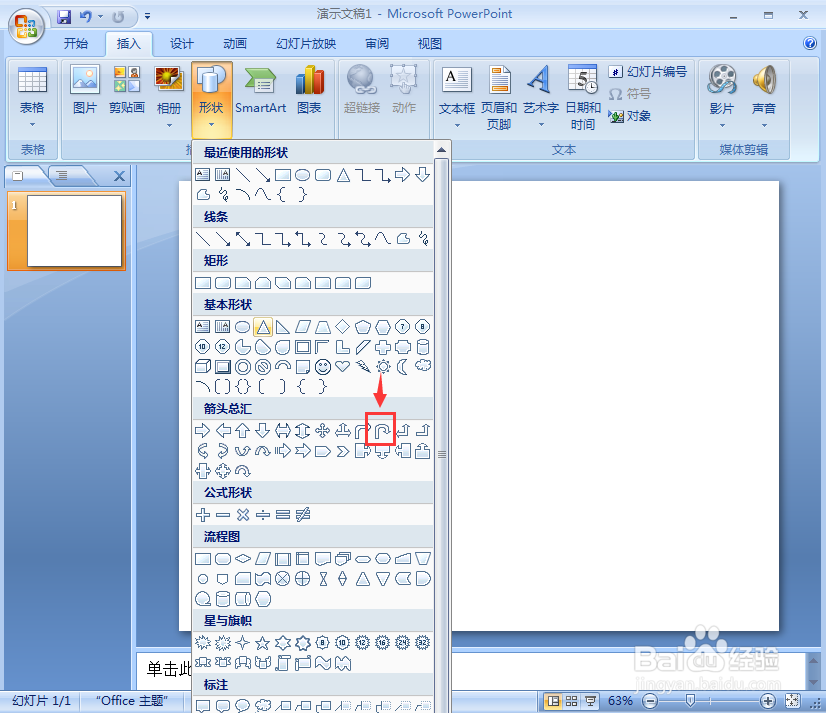
4、按下鼠标左键,拖动鼠标,创建一个手杖形箭头;
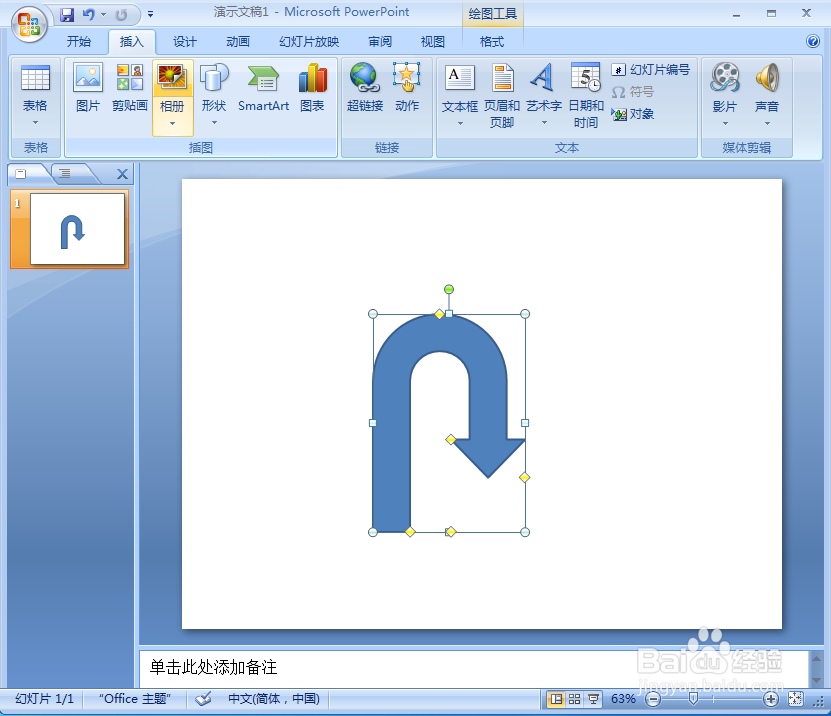
5、点击格式下的形状填充,选择蓝色;
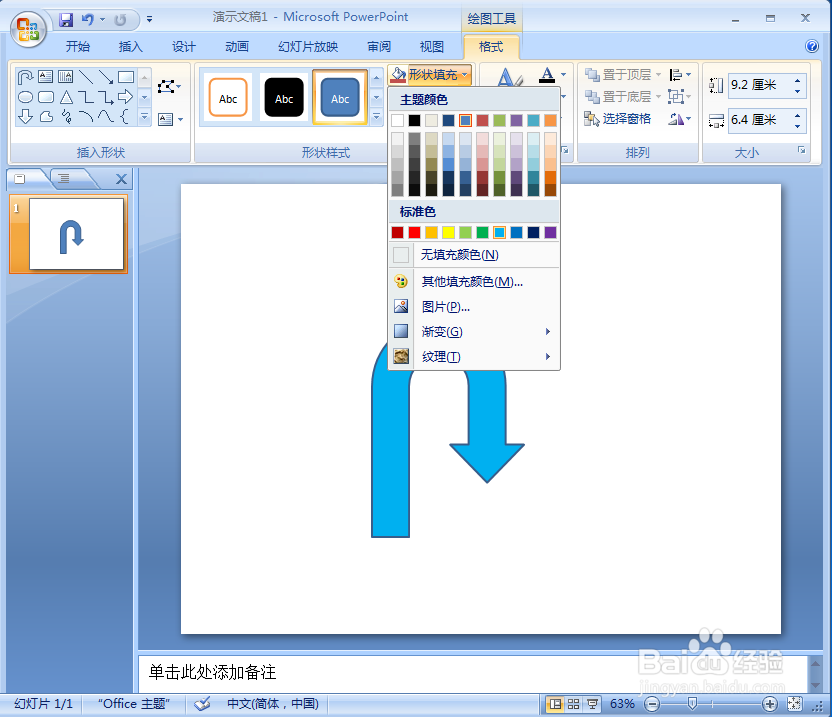
6、点击形状效果,选择预设,添加预设样式5;
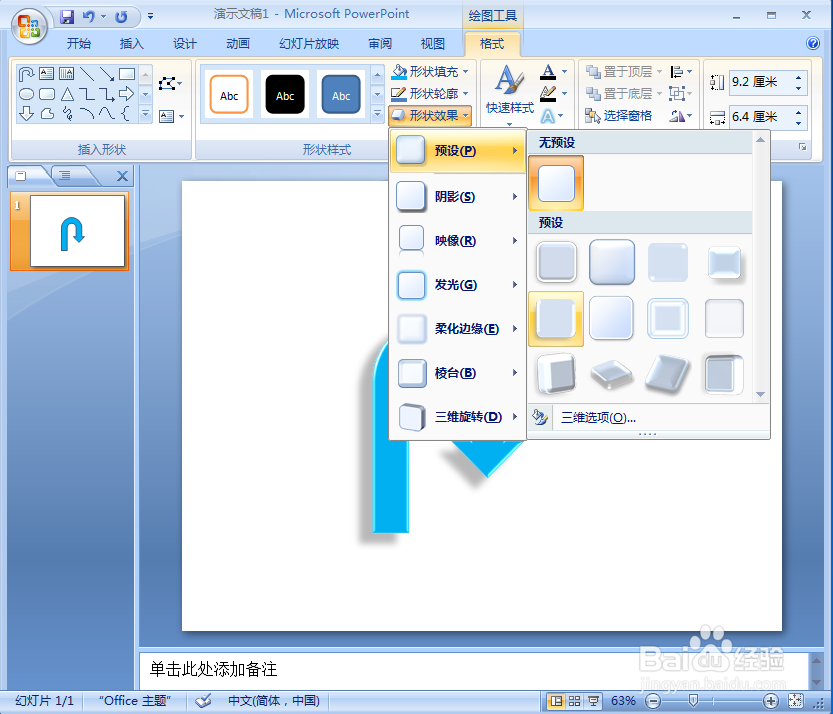
7、我们就在powerpoint中给手杖形箭头添加上了蓝色预设效果。

